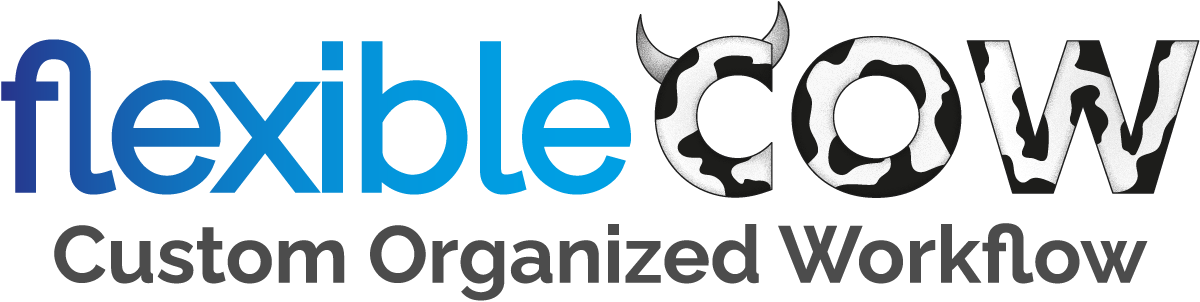Gestione Clienti Service
In questo pannello si possono creare tutti i clienti a cui si darà la possibilità di sfruttare il proprio Modulo Service (il modulo sarà accessibile ai clienti sul link che si otterrà cliccando sul pulsante "Pagina di accesso clienti Service" nella home del sistema flussi). Il cliente userà la username e la password per accedervi e iniziare a utilizzarlo.
Ci sono due modalità di inserimento dei dati:
- Inserimento Manuale in cui si compilerà ogni campo con le informazioni necessarie;
- Inserimento da lista, nel caso in cui fosse già pronta una lista clienti con gli stessi campi richiesti da questa schermata, dalla Home dei Flussi, si potrà andare in "Aiuto e supporto" aprire un ticket a pagamento e richiedere l'inserimento da una lista in vostro possesso.
Nella parte superiore della pagina sono presenti due pulsanti che vi permetteranno di visualizzare solo una tipologia di cliente.
- Tutti i Clienti: cliccando su questo pulsante si visualizzeranno tutti i clienti del modulo service inseriti nel sistema
- Solo Clienti con ordini: cliccando su questo pulsante si visualizzeranno solo i clienti che hanno effettivamente effettuato un ordine da quando sono stati creati. Verranno visualizzati in cima i clienti con più ordini effettuati, in questo modo si potrà avere un'idea degli ordini generati nel modulo service da ogni cliente.
CREARE UN NUOVO CLIENTE
Per Creare un nuovo cliente si possono inserire manualmente i dati nella prima riga in rosa e poi cliccare il pulsante "Crea nuovo utente". Fate attenzione poiché in alcuni casi, il vostro Browser potrebbe automaticamente inserire nei campi Nome Utente e Password delle credenziali già salvate. La prima riga rosa per la creazione Utente dovrebbe avere tutti i campi vuoti e pronti per essere compilati. Se vedete già un nome o i pallini delle password, è solo un errore del browser che tenta di inserire le credenziali che ha in memoria. Basterà compilare ogni campo e cliccare su "Crea nuovo utente".
I nuovi clienti possono essere creati/modificati/eliminati dagli Utenti a cui è stata data la possibilità di farlo in Impostazione Modulo Service: Setup Sistema e Importazione.
Anche se gli utenti hanno lo stesso ruolo, un utente potrà gestire solo i propri clienti, non quelli degli altri.
- NOME UTENTE
- PASSWORD
- RAGIONE SOCIALE
- LINGUA
- COMMERCIALE
- SCONTISTICA
- PREZZO AL METRO LINEARE FORZATO
- RIVENDITORE
- AZIONI - CREA UTENTE
1. NOME UTENTE
È un campo di testo che può essere la Username del Cliente se scelto in Impostazione Modulo Service: Setup Sistema e Importazione, con cui potrà collegarsi al servizio. Se si è cliccato sul pulsante "Solo clienti con Ordini" sotto alla username si vedrà anche il quantitativo di ordini generati da quel cliente.
2. PASSWORD
Si sceglierà una password, possibilmente una combinazione di minuscole/Maiuscole/numeri, che il proprio cliente userà per collegarsi al servizio. Insieme al nome utente, sarà una delle informazioni che andrà fornita al cliente per potersi collegare. Il cliente potrà modificarla in futuro dalla Home della Pagina Service.
3. MAIL
La mail che è stata precedentemente fornita dal proprio cliente e che verrà utilizzata per gestire le comunicazioni e la creazione degli ordini.
4. RAGIONE SOCIALE
La denominazione secondo le normative della ditta.
5. LINGUA
Sono disponibili più lingue di interfaccia, quindi ogni cliente può precedentemente indicare in quale lingua preferisce sia visualizzato il suo Modulo Service Online. Potrà comunque cambiarla successivamente dalla Home della Pagina Service.
6. COMMERCIALE
In questa colonna verrà indicato l'utente nella propria ditta che si occuperà sempre di questo specifico cliente. A seconda della grandezza delle aziende potrebbero esserci vari Commerciali e a ogni cliente potrà essere assegnato il suo. Il ruolo che comparirà in questo menù a tendina verrà scelto in Service: Setup Sistema e Importazione.
Di default si vedrà solo la persona che ha il ruolo "lavorazioni" che indica il Responsabile delle Lavorazioni, ma successivamente dal Sistema Flussi in Utenti Amministrativi, si potranno impostare più utenti che potrebbero svolgere quel ruolo e verranno visualizzate in questo menù a tendina.
7. SCONTISTICA (in ordine di applicazione)
In questi campi si indicano i valori numerici in cui si desidera applicare sconti di costo fisso o percentuale a quello specifico cliente. Nella pagina Impostazioni modulo Service: Prodotti e Prezzi, sono state aggiunte la lavorazioni che si offrono e i relativi costi standard, in questi campi si possono applicare sconti su quei valori precedentemente impostati.
- FISSO indica lo sconto in denaro fisso che si applicherà su quel tipo di lavorazione. Se è pari a 0 si mantengono i valori di default, se si aggiunge una cifra, quello sarà il costo fisso che verrà sempre detratto a quel tipo di lavorazione per quel singolo cliente.
- PERCENTUALE indica lo sconto in percentuale su quel tipo di lavorazione. Se è pari a 0 si mantengono i valori di default, se si aggiunge una cifra, quello sarà il costo in percentuale che verrà sempre detratto a quel tipo di lavorazione per quel singolo cliente.
Gli sconti possono essere applicati su entrambi i valori, quindi il cliente può avere sconti in denaro sia in termini fissi che contemporaneamente in percentuale.
Esempio: la propria ditta fornisce in service la stampa DTF e la stampa DTF UV, si è deciso che questo cliente avrà sempre uno sconto di 25€ su tutte le lavorazioni DTF (quindi si inserisce un 25 su Fisso nella riga del DTF) mentre nelle lavorazioni in DTF UV avrà sempre uno sconto del 10% su tutte le lavorazioni (quindi si inserisce un 10 nel % sulla riga del DTF UV).
8. PREZZO AL METRO LINEARE FORZATO
In questo campo si indica il valore numerico che indicherà un costo fisso al metro lineare per quel tipo di servizio. Nella pagina Impostazioni modulo Service: Prodotti e Prezzi, sono state aggiunte la lavorazioni che si offrono e i relativi costi standard che potrebbero avere costi diversi a seconda dell'aumento dei metri lineari di stampa, in questo campo si potrà invece decidere di "forzare" la progressione dei costi e impostarne uno fisso, che indipendentemente dai metri stampati avrà sempre lo stesso costo al metro lineare e ignorerà le impostazioni di default dei prezzi.
Se si mantiene il numero pari a zero, la funzione sarà ignorata.
Esempio: se si imposta un 27, da quel momento per quel cliente, tutte le stampe di quel tipo costeranno 27€ al metro lineare indipendentemente da quanti metri ordinerà.
9. RIVENDITORE
In questo campo c'è la possibilità di attivare la spuntina Rivenditore per quel cliente e renderlo un Cliente Rivenditore.
10. AZIONI
In questa colonna compariranno i pulsanti che a seconda dei propri permessi permetteranno all'utente di eseguire azioni sui clienti del modulo service.
- CREA NUOVO UTENTE: compilando i vari campi andrà cliccato questo pulsante per completare la creazione del nuovo cliente.
- SALVA: se vengono apportate piccole modifiche a clienti già esistenti.
- ELIMINA: visibile solo agli utenti che hanno il permesso per cancellare clienti.
- BE HIM può simulare quel cliente e vedere cosa può fare.
- INVIA LINK PER IMPOSTARE LA PASSWORD: nel caso in cui il cliente abbia dimenticato la password, cliccando su questo pulsante si invia una mail con template impostato in Impostazione Modulo Service: E-mails con tutti i passaggi per impostare una nuova password per il suo account.